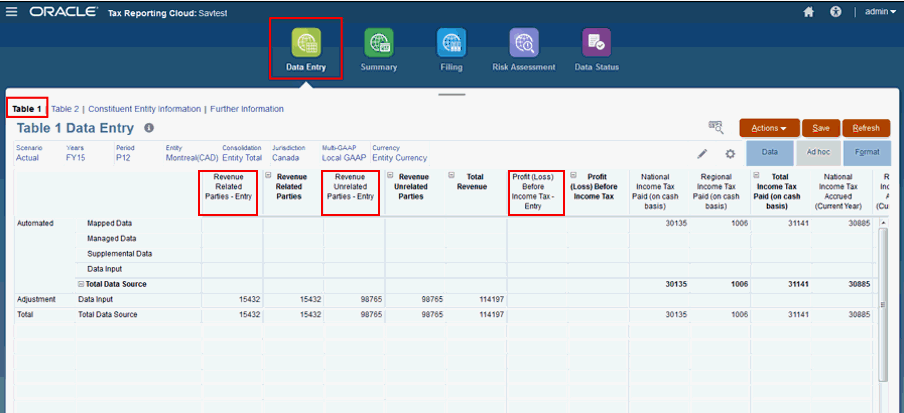CbCR-Tabelle 1 anpassen
Sie können die CbCR-Tabelle 1 anpassen, um das Reporting für Ihre Organisation zu verbessern, indem Sie Details oder Gruppierungspalten hinzufügen, um Daten auf einer granulareren Ebene zu verwalten. Sie teilen möglicherweise Spalten, um einen Bericht zu Steuerzuständigkeiten und Regionen zu erstellen, oder Sie erweitern Spalten, um zusätzliche Details für ausgewählte Konten anzuzeigen. Beispiel: Sie könnten für die Spalte für den Gesamtertrag nicht verbundener Parteien Elemente erstellen, wie z.B. für einen Drittanbieterertrag, sonstigen Ertrag usw., um die Anforderungen Ihrer Organisation zu erfüllen.
Sie können für jedes Konto in der CbCR-Tabelle 1 eine der Summentabellen unter TRCS_Table 1 anpassen, indem Sie untergeordnete Konten für Ihre Organisation hinzufügen. Diese werden mit dem Dimensionseditor hinzugefügt. Sie müssen das neu erstellte untergeordnete Element einem Buchungskonto zuweisen, sodass das zugewiesene Element automatisch in "Zugeordnete Daten" geladen wird, wenn Sie die Konsolidierung ausführen.
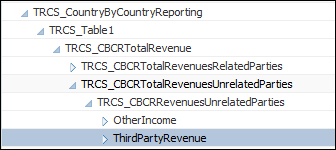
Sie können nur den folgenden übergeordneten Elementen untergeordnete Elemente hinzufügen:
- TRCS_CBCRTotalRevenuesRelatedParties
- TRCS_CBCRTotalRevenuesUnrelatedParties
- TRCS_CBCRTotalEBIT
- TRCS_CBCRTotalTax
- TRCS_CBCRCurrentProvisionTotal
- TRCS_CBCRTotalStatedCapital
- TRCS_CBCRTotalAccumulatedEarnings
- TRCS_CBCRTotalNumberOfEmployees
- TRCS_CBCRTotalNetTangibleAssets
Die folgende Hierarchie wird automatisch für die TRCS-Tabelle 1 erstellt.
Tabelle 18-2 TRCS_Tabelle 1 Konten gesamt
| Konto gesamt | Übergeordnetes Konto | Standardalias |
|---|---|---|
|
TRCS_CBCRTotalRevenue |
Gesamtertrag |
|
|
TRCS_CBCRTotalRevenuesRelatedParties |
Verbundene Parteien für Ertrag |
|
|
TRCS_CBCRTotalRevenuesUnrelatedParties |
Nicht verbundene Parteien für Ertrag |
|
|
TRCS_CBCRTotalEBIT |
Gewinn (Verlust) vor Einkommensteuer Gewinn vor Zinsen und Steuern (EBIT) ist eine Kennzahl für den Unternehmensgewinn, die alle Aufwendungen außer Aufwendungen für Zinsen und Einkommensteuer beinhaltet. Der Wert stellt die Differenz zwischen Betriebserträgen und Betriebsaufwendungen dar. |
|
|
TRCS_CBCREBIT |
Gewinn vor Zinsen und Steuern (EBIT) |
|
|
TRCS_CBCRTotalTax |
Gezahlte Einkommensteuer gesamt (auf Barbasis) |
|
|
TRCS_CBCRNationalIncomeTaxPaid |
Gezahlte Einkommensteuer national (auf Barbasis) |
|
|
TRCS_CBCRRegionalIncomeTaxPaid |
Gezahlte Einkommensteuer regional (auf Barbasis) |
|
|
TRCS_CBCRCurrentProvisionTotal |
Angefallene Einkommensteuer gesamt - Aktuelles Jahr |
|
|
TRCS_CBCRNationalIncomeTaxAccrued |
Angefallene Einkommensteuer national (Aktuelles Jahr) |
|
|
TRCS_CBCRRegionalIncomeTaxAccrued |
Angefallene Einkommensteuer regional (Aktuelles Jahr) |
|
|
TRCS_CBCRTotalStatedCapital |
Grundkapital |
|
|
TRCS_CBCRStatedCapital |
Grundkapital - Eingabe |
|
|
TRCS_CBCRTotalAccumulatedEarnings |
Kumulierter Gewinn |
|
|
TRCS_CBCRAccumulatedEarnings |
Kumulierter Gewinn - Eingabe |
|
|
TRCS_CBCRTotalAccumulatedEarnings |
Kumulierter Gewinn |
|
|
TRCS_CBCRAccumulatedEarnings |
Kumulierter Gewinn - Eingabe |
|
|
TRCS_CBCRTotalNumberOfEmployees |
Anzahl Mitarbeiter |
|
|
TRCS_CBCRNumberOfEmployees |
Anzahl Mitarbeiter - Eingabe |
|
|
TRCS_CBCRTotalNetTangibleAssets |
Sachanlagen, netto |
|
|
TRCS_CBCRNetTangibleAssets |
Sachanlagen, netto - Eingabe |
So fügen Sie angepasste Konten für die CbCR-Tabelle 1 hinzu:
- Klicken Sie auf der Homepage auf den Navigator
 .
. - Wählen Sie unter Erstellen und verwalten die Option Dimensionen aus.
- Blenden Sie unter TRCS_CountryByCountryReporting die Tabelle TRCS_Table1 ein.
- Wählen Sie das untergeordnete Element "Summe" aus, dem Sie ein untergeordnetes Element hinzufügen möchten. Klicken Sie anschließend auf "Untergeordnetes Element hinzufügen"
 .
. - Nehmen Sie unter Elementeigenschaften einen Eintrag für Name und Alias für das neue Element vor. Legen Sie anschließend die Standardeigenschaften fest, und klicken Sie auf Speichern.
Wenn Sie einem übergeordneten Element untergeordnete Elemente hinzufügen, werden die untergeordneten Elemente ebenfalls automatisch in den folgenden Standorten hinzugefügt:
- In allen Formularen für die CbCR-Steuerautomatisierung, wie z.B. "Tabelle 1 Dateneingabe"
- Unter TRCS_CbCR-Überschreibungskurskonten als gemeinsames Element, sodass Benutzer einen Überschreibungskurs für die Fremdwährung direkt im Formular für die TRCS_CbCR-Wechselkursüberschreibung eingeben können. Weitere Informationen finden Sie unter CbCR-Überschreibungskurse der Fremdwährung eingeben.
- Ein benutzerdefiniertes Attribut mit demselben Namen wie das neue Element wird erstellt, sodass das neue Element für einen Pull-Vorgang von Buchdaten zugeordnet werden kann. Beispiel: Wenn ein
EBIT1-Element unterTRCS_TotalEBIThinzugefügt wird, wird ein neues benutzerdefiniertes Attributelement mit dem Namen "EBIT1" unter dem übergeordneten benutzerdefinierten CbCR-Attribut erstellt, sodass die Spalte dem Quellbuchungskonto zugeordnet werden kann.
- Prüfen Sie die hinzugefügten Spalten im Formular für die Dateneingabe für die CbCR-Tabelle 1.